WordPress Gutenberg 블록의 사용자 정의 스타일: 1부
버전 5.0의 공식 출시가 코앞으로 다가온 지금은 WordPress 개발자가 되기에 매우 흥미로운 시기입니다. 이는 코드명 구텐베르그(Gutenberg)라는 새로운 편집기의 데뷔를 의미합니다. 개발자로서든 사용자로서 정기적으로 WordPress를 사용한다면 이것이 왜 큰 뉴스인지 이해하게 될 것입니다.
새 버전은 WordPress에 매우 다른 편집 환경을 제공하므로 모든 사람이 새 버전을 기대하는 것은 아닙니다. 이것이 더 넓은 WordPress 생태계에 어떤 영향을 미칠지는 불확실합니다. 그러나 새 편집기는 WordPress 웹 사이트의 콘텐츠를 만드는 방식에 혁명을 일으킬 가능성이 있습니다. 사용자를 끌어들이는 데 초기 저항이 있을 수 있지만(전반적으로), 궁극적으로는 기존 TinyMCE 편집기가 할 수 없는 방식으로 콘텐츠와 보다 실질적인 연결을 만들 수 있다고 생각합니다
.WordPress 플러그인 저장소에서 Gutenberg 플러그인을 설치하여 계획된 WordPress 5.0 릴리스에 앞서 새 편집기를 사용해 볼 수 있습니다. 아직 사용해 볼 기회가 없었다면 WordPress에서 향후 편집 경험을 미리 볼 수 있도록 시도해 보시기를 적극 권장합니다!
새 편집기에서 콘텐츠를 만드는 것은 전적으로 블록을 기반으로 합니다. 편집기에 추가하는 각 콘텐츠는 블록입니다. 여기에는 슬라이더, 단락, 버튼, 목록, 이미지, 사용후기 등과 같이 즐겨찾는 모든 요소가 포함됩니다. 편집기에 블록을 추가한 후 블록의 모양과 동작을 제어하는 설정을 구성할 수 있습니다. 이는 블록 자체에서 편집하거나 Inspector 패널(편집기 화면 오른쪽에 위치)을 통해 편집할 수 있습니다. 블록 설정은 두 위치에서 반복되는 경우가 있지만 이는 블록마다 다릅니다.
그러나 거의 모든 블록은 검사기 패널에서 하나 이상의 CSS 클래스 이름을 수동으로 추가하여 블록을 추가로 사용자 정의할 수 있는 옵션을 제공합니다. 이는 코어 블록이나 타사 블록의 스타일을 재정의하려는 경우 유용할 수 있습니다.

이 방법은 잘 작동하지만 이 동작을 확장하고 사전 정의된 스타일 선택 세트를 통해 블록 사용자 정의 옵션을 추가할 수 있도록 허용하는 것이 좋습니다. 이것이 바로 블록 스타일 변경으로 인해 발생하는 일이며, 이 튜토리얼에서는 이에 대해 구체적으로 집중하겠습니다.
전제조건
또한 자신의 블록에 블록 스타일 변형을 추가하는 방법과 기존 블록을 확장하는 방법도 살펴보겠습니다. 따라서 진행하려면 WordPress 플러그인 개발의 기본 사항과 블록 생성 방법을 숙지하는 것이 이상적으로 필요합니다.
하지만 당황하지 마세요. 단기 집중 교육이 필요한 경우 맞춤 블록 생성에 대한 4부작 튜토리얼을 확인하세요. 여기에는 이 튜토리얼에서 알아야 할 거의 모든 내용이 포함되어 있습니다. 단, 이 특정 튜토리얼의 초점인 블록 스타일 변경은 제외됩니다!
또한 코드를 따라가며 직접 사용해 보려면 WordPress(예: WAMP, MAMP 등)를 실행하기 위한 로컬 개발 서버와 코드 편집기가 필요합니다.
배경
블록 스타일 변형 API는 플러그인 v3.2의 프로젝트 구텐베르크에 도입되었으며 편집기 인터페이스를 통해 직접 대체 블록 스타일을 적용할 수 있습니다.
블록 스타일이 변경되기 전에 동일한 결과를 얻으려면 고급 섹션에 있는 블록 검사기 패널의 기타 CSS 클래스 텍스트 필드에 사용자 정의 CSS 클래스를 수동으로 입력해야 합니다.
블록 스타일 변경에 대한 원래 제안에 관심이 있다면 공식 Gutenberg 저장소의 풀 요청에서 전체 세부 정보를 읽을 수 있습니다.
블록에 대해 정의된 모든 스타일 변형은 블록 도구 모음에서 직접 액세스할 수 있습니다. 블록을 선택하고 도구 모음의 왼쪽 상단에 있는 아이콘을 클릭하여 블록 스타일 창을 표시합니다.

앞서 특정 블록 설정 및 검사 그룹에 블록에서 직접 액세스할 수 있다고 말한 것을 기억하시나요? 글쎄, 그것이 바로 블록 스타일 변경으로 일어나는 일입니다! Inspector 패널에서 블록이 선택되고 표시되는지 확인하십시오.

이는 편의를 위한 것이며 가장 적합한 스타일 변형을 선택할 수 있습니다. 예를 들어, 큰 화면에서는 Inspector 패널을 통해 블록 스타일을 변경하도록 선택할 수 있습니다. 마우스 클릭만으로 스타일을 전환할 수 있기 때문입니다. 그러나 소형 장치에서는 검사기 패널을 숨기고 블록 도구 모음을 통해 스타일을 변경할 수 있습니다.
코어 블록 지원
일부 핵심 블록은 현재 다음을 포함한 블록 스타일 변형을 지원합니다.
- 버튼
- 견적 인용
- 인용
- 구분 기호
- 테이블
이 기능이 널리 채택됨에 따라 향후 다른 핵심 블록에 대한 지원도 추가될 것이라고 확신합니다. 매우 유연하며 많은 사용자가 대부분의 블록에 대해 사전 정의된 스타일 옵션 중에서 선택할 수 있기를 기대합니다. 블록 스타일 변형을 사용하면 왜 이런 일이 발생하는지 쉽게 알 수 있습니다.
물론, 자신의 블록에 블록 스타일 변형을 추가할 수도 있습니다. 다음으로 구체적인 구현 세부 사항에 대해 논의하겠습니다.
블록 스타일 변경 구현
사용자 정의 블록 스타일 변경을 구현하는 방법에는 두 가지가 있습니다. 블록 정의에 액세스할 수 있는 경우 스타일 속성을 통해 registerBlockType() 함수 내에서 직접 블록 스타일 변형을 지정할 수 있습니다.
예를 들어 버튼 코어 블록 스타일 속성 정의는 다음과 같습니다.
으아아아여기에는 세 가지 새로운 블록 스타일 변형이 등록되어 있습니다. Rounded Corners 스타일도 기본 스타일로 설정되어 있습니다.
하지만 블록 소스 코드에 접근할 수 없다면 다른 접근 방식을 취할 수 있습니다. Gutenberg 3.4에는 블록 정의 외부에서 블록 스타일 변형을 등록 및 등록 취소하기 위한 두 가지 새로운 기능이 추가되었습니다.
사용자 정의 블록 스타일 변형을 등록하려면 다음과 같이 registerBlockStyle() 기능을 사용하세요.
이것은 핵심 버튼 블록에 custom-button-style라는 새로운 블록 스타일 변형을 추가합니다. 이제 편집기에 버튼 블록을 삽입하면 사용 가능한 새로운 블록 스타일 변형이 표시됩니다.

선택하면 블록 스타일 변형이 블록 검사기 패널의 is-style-custom-将 Button-style다른 CSS 클래스 텍스트 필드에 CSS 클래스를 추가합니다.

이렇게 하면 블록 출력 업데이트가 트리거되고 클래스가 HTML 마크업에 추가됩니다.

자신의 코드에서 registerBlockStyle() 함수를 어디에 추가해야 할지 궁금할 수도 있습니다. 걱정하지 마십시오. 다음 기사에서 전체 예제를 다룰 것이며 최종 플러그인 코드를 다운로드하여 직접 테스트할 수 있습니다.
작은 질문 하나!
블록 스타일 변형을 지원하는 블록을 처음 삽입할 때 블록 스타일 변형을 구체적으로 클릭하기 전까지는 CSS 클래스 중 하나가 기본 선택됨으로 나타나더라도 실제로 블록 태그에 추가된 CSS 클래스가 없다는 점에 유의할 가치가 있습니다.
직접 시도해 보세요.
새 버튼 블록을 편집기에 삽입하고 블록 스타일 변형 옵션을 켭니다. 기본적으로 둥근 모서리 옵션이 선택되어 있는 것을 볼 수 있습니다. 블록 검사기에서 Advanced 섹션을 열면 CSS 클래스가 텍스트 필드에 추가되지 않았습니다. 따라서 CSS 클래스는 블록 태그에 삽입되지 않습니다. 편집기에서 버튼 블록의 HTML 출력을 보고 직접 확인하세요.
이제 버튼 블록의 블록 스타일 변형 설정으로 돌아가서 기본 옵션(선택된 옵션) 또는 다른 블록 스타일 옵션을 클릭하세요. CSS 클래스가 Other CSS Classes 텍스트 필드와 블록 래퍼 태그에 추가된 것을 즉시 확인할 수 있습니다. 블록 스타일 변형을 선택한 후 사용자 정의 클래스에 정의된 모든 사용자 정의 CSS 규칙도 즉시 적용됩니다.
이 동작은 처음 접할 때 약간 혼란스럽습니다. 직관적으로 기본 선택된 블록 스타일 변형에 대해 CSS 클래스가 자동으로 추가될 것으로 예상하기 때문입니다.
결론
블록 스타일 변형이 무엇인지, 블록 편집 경험에 유용한 추가 기능인 이유를 알아봤습니다. 또한 블록 스타일 변형의 기본 구현을 보여줍니다.
다음 글에서는 자신만의 블록 스타일을 등록하는 방법과 플러그인 및 하위 테마를 통해 CSS를 연결하는 방법을 자세히 설명하겠습니다.
또한 블록 스타일 등록을 취소하는 방법과 블록이 편집기에 처음 삽입될 때 기본적으로 선택되는 스타일 변형을 설정하는 방법도 알아봅니다.
위 내용은 WordPress Gutenberg 블록의 사용자 정의 스타일: 1부의 상세 내용입니다. 자세한 내용은 PHP 중국어 웹사이트의 기타 관련 기사를 참조하세요!

핫 AI 도구

Undresser.AI Undress
사실적인 누드 사진을 만들기 위한 AI 기반 앱

AI Clothes Remover
사진에서 옷을 제거하는 온라인 AI 도구입니다.

Undress AI Tool
무료로 이미지를 벗다

Clothoff.io
AI 옷 제거제

Video Face Swap
완전히 무료인 AI 얼굴 교환 도구를 사용하여 모든 비디오의 얼굴을 쉽게 바꾸세요!

인기 기사

뜨거운 도구

메모장++7.3.1
사용하기 쉬운 무료 코드 편집기

SublimeText3 중국어 버전
중국어 버전, 사용하기 매우 쉽습니다.

스튜디오 13.0.1 보내기
강력한 PHP 통합 개발 환경

드림위버 CS6
시각적 웹 개발 도구

SublimeText3 Mac 버전
신 수준의 코드 편집 소프트웨어(SublimeText3)
 세션 납치는 어떻게 작동하며 PHP에서 어떻게 완화 할 수 있습니까?
Apr 06, 2025 am 12:02 AM
세션 납치는 어떻게 작동하며 PHP에서 어떻게 완화 할 수 있습니까?
Apr 06, 2025 am 12:02 AM
세션 납치는 다음 단계를 통해 달성 할 수 있습니다. 1. 세션 ID를 얻으십시오. 2. 세션 ID 사용, 3. 세션을 활성 상태로 유지하십시오. PHP에서 세션 납치를 방지하는 방법에는 다음이 포함됩니다. 1. 세션 _regenerate_id () 함수를 사용하여 세션 ID를 재생산합니다. 2. 데이터베이스를 통해 세션 데이터를 저장하십시오.
 PHP의 다른 오류 유형을 설명하십시오 (통지, 경고, 치명적인 오류, 구문 분석 오류).
Apr 08, 2025 am 12:03 AM
PHP의 다른 오류 유형을 설명하십시오 (통지, 경고, 치명적인 오류, 구문 분석 오류).
Apr 08, 2025 am 12:03 AM
PHP에는 4 가지 주요 오류 유형이 있습니다. 1. NOTICE : 가장 작은 것은 정의되지 않은 변수에 액세스하는 것과 같이 프로그램을 방해하지 않습니다. 2. 경고 : 심각한 통지는 파일을 포함하지 않는 것과 같은 프로그램을 종료하지 않습니다. 3. FatalError : 가장 심각한 것은 기능을 부르는 것과 같은 프로그램을 종료합니다. 4. parseerror : 구문 오류는 엔드 태그를 추가하는 것을 잊어 버리는 것과 같이 프로그램이 실행되는 것을 방지합니다.
 PHP 및 Python : 두 가지 인기있는 프로그래밍 언어를 비교합니다
Apr 14, 2025 am 12:13 AM
PHP 및 Python : 두 가지 인기있는 프로그래밍 언어를 비교합니다
Apr 14, 2025 am 12:13 AM
PHP와 Python은 각각 고유 한 장점이 있으며 프로젝트 요구 사항에 따라 선택합니다. 1.PHP는 웹 개발, 특히 웹 사이트의 빠른 개발 및 유지 보수에 적합합니다. 2. Python은 간결한 구문을 가진 데이터 과학, 기계 학습 및 인공 지능에 적합하며 초보자에게 적합합니다.
 HTTP 요청 방법 (Get, Post, Put, Delete 등)이란 무엇이며 언제 각각을 사용해야합니까?
Apr 09, 2025 am 12:09 AM
HTTP 요청 방법 (Get, Post, Put, Delete 등)이란 무엇이며 언제 각각을 사용해야합니까?
Apr 09, 2025 am 12:09 AM
HTTP 요청 방법에는 각각 리소스를 확보, 제출, 업데이트 및 삭제하는 데 사용되는 Get, Post, Put and Delete가 포함됩니다. 1. GET 방법은 리소스를 얻는 데 사용되며 읽기 작업에 적합합니다. 2. 게시물은 데이터를 제출하는 데 사용되며 종종 새로운 리소스를 만드는 데 사용됩니다. 3. PUT 방법은 리소스를 업데이트하는 데 사용되며 완전한 업데이트에 적합합니다. 4. 삭제 방법은 자원을 삭제하는 데 사용되며 삭제 작업에 적합합니다.
 PHP에서 보안 비밀번호 해싱을 설명하십시오 (예 : Password_hash, Password_Verify). 왜 MD5 또는 SHA1을 사용하지 않습니까?
Apr 17, 2025 am 12:06 AM
PHP에서 보안 비밀번호 해싱을 설명하십시오 (예 : Password_hash, Password_Verify). 왜 MD5 또는 SHA1을 사용하지 않습니까?
Apr 17, 2025 am 12:06 AM
PHP에서 Password_hash 및 Password_Verify 기능을 사용하여 보안 비밀번호 해싱을 구현해야하며 MD5 또는 SHA1을 사용해서는 안됩니다. 1) Password_hash는 보안을 향상시키기 위해 소금 값이 포함 된 해시를 생성합니다. 2) Password_verify 암호를 확인하고 해시 값을 비교하여 보안을 보장합니다. 3) MD5 및 SHA1은 취약하고 소금 값이 부족하며 현대 암호 보안에는 적합하지 않습니다.
 PHP : 웹 개발의 핵심 언어
Apr 13, 2025 am 12:08 AM
PHP : 웹 개발의 핵심 언어
Apr 13, 2025 am 12:08 AM
PHP는 서버 측에서 널리 사용되는 스크립팅 언어이며 특히 웹 개발에 적합합니다. 1.PHP는 HTML을 포함하고 HTTP 요청 및 응답을 처리 할 수 있으며 다양한 데이터베이스를 지원할 수 있습니다. 2.PHP는 강력한 커뮤니티 지원 및 오픈 소스 리소스를 통해 동적 웹 컨텐츠, 프로세스 양식 데이터, 액세스 데이터베이스 등을 생성하는 데 사용됩니다. 3. PHP는 해석 된 언어이며, 실행 프로세스에는 어휘 분석, 문법 분석, 편집 및 실행이 포함됩니다. 4. PHP는 사용자 등록 시스템과 같은 고급 응용 프로그램을 위해 MySQL과 결합 할 수 있습니다. 5. PHP를 디버깅 할 때 error_reporting () 및 var_dump ()와 같은 함수를 사용할 수 있습니다. 6. 캐싱 메커니즘을 사용하여 PHP 코드를 최적화하고 데이터베이스 쿼리를 최적화하며 내장 기능을 사용하십시오. 7
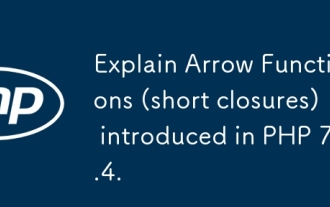 PHP 7.4에 도입 된 화살표 기능 (짧은 폐쇄)을 설명하십시오.
Apr 06, 2025 am 12:01 AM
PHP 7.4에 도입 된 화살표 기능 (짧은 폐쇄)을 설명하십시오.
Apr 06, 2025 am 12:01 AM
화살표 기능은 PHP7.4에 도입되었으며 단순화 된 형태의 짧은 폐쇄입니다. 1) => 연산자를 사용하여 정의되어 기능을 생략하고 키워드를 사용합니다. 2) 화살표 기능은 사용 키워드없이 현재 스코프 변수를 자동으로 캡처합니다. 3) 종종 코드 단순성과 가독성을 향상시키기 위해 콜백 기능 및 짧은 계산에 사용됩니다.
 PHP 실행 : 실제 예제 및 응용 프로그램
Apr 14, 2025 am 12:19 AM
PHP 실행 : 실제 예제 및 응용 프로그램
Apr 14, 2025 am 12:19 AM
PHP는 전자 상거래, 컨텐츠 관리 시스템 및 API 개발에 널리 사용됩니다. 1) 전자 상거래 : 쇼핑 카트 기능 및 지불 처리에 사용됩니다. 2) 컨텐츠 관리 시스템 : 동적 컨텐츠 생성 및 사용자 관리에 사용됩니다. 3) API 개발 : 편안한 API 개발 및 API 보안에 사용됩니다. 성능 최적화 및 모범 사례를 통해 PHP 애플리케이션의 효율성과 유지 보수 성이 향상됩니다.






